制作實物之前,可以先找一些相關(guān)的素材圖片參考一下,了解清楚實物的構(gòu)造及顏色等一些細(xì)節(jié)。制作的效果不一定要完全一樣,大致相同即可。
最終效果

1、新建一個800 * 600 像素的文檔,背景填充白色,新建一個圖層,命名為“主體”,用鋼筆工具勾出香蕉的輪廓,如圖1,然后填充顏色:#f5d75b,效果如圖2。
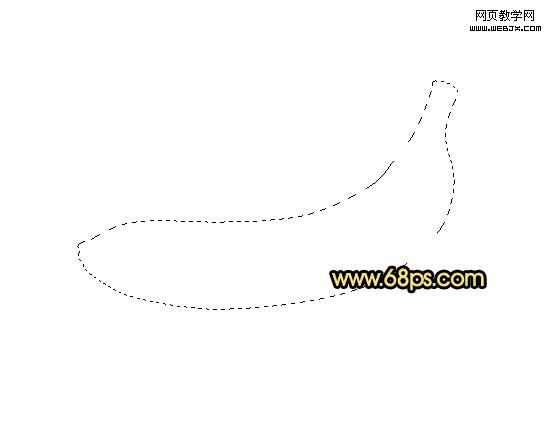
<圖1>

<圖2>
|||
2、新建一個圖層,把前景顏色設(shè)置為:#fce789,然后選擇畫筆工具,不透明度設(shè)為:10%,在圖4所示的區(qū)域涂抹,效果如圖4。
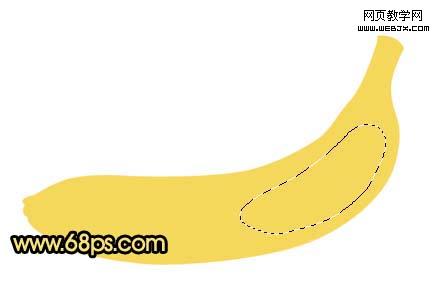
<圖3>

<圖4>
|||
3、按ctrl 點“主體”圖層縮略圖調(diào)出選區(qū)如圖5,新建一個圖層,前景顏色設(shè)置為:#ccb33a,選擇畫筆工具在圖6所示區(qū)域涂抹,效果如圖7。
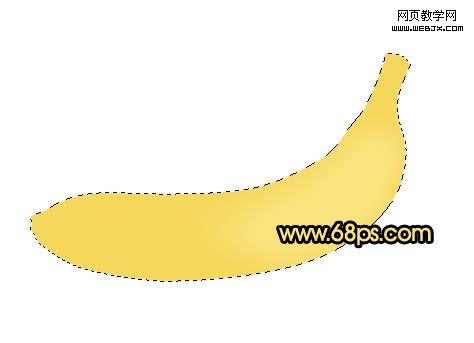
<圖5>
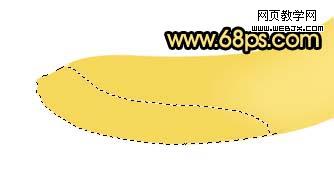
<圖6>

<圖7>
|||
4、調(diào)出“主體”選區(qū),新建一個圖層填充顏色:#fef9a2,取消選區(qū)后選擇鋼筆工具勾出圖8所示的路徑,轉(zhuǎn)為選區(qū)后按ctrl + shift + i 反選,按delete 刪除,取消選區(qū)后加上圖層蒙版,用黑色畫筆把兩端涂點過渡效果,如圖10。

<圖8>

<圖9>

<圖10>
|||
5、調(diào)出“主體”選區(qū),在圖層的最上面新建一個圖層填充顏色:#bdbe55,取消選區(qū)如圖11,加上圖層蒙版,用黑色畫筆涂出圖12所示的效果。
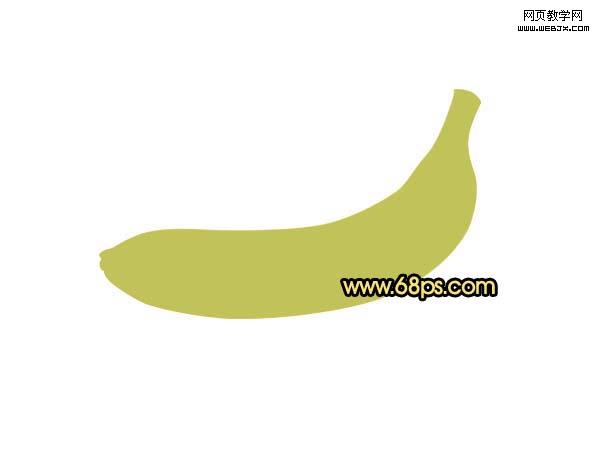
<圖11>

<圖12>
|||
6、新建一個圖層,把前景顏色設(shè)置為:#c0aa31,用畫筆工具稍微把圖13所示的區(qū)域涂抹一下。新建一個圖層,前景顏色設(shè)置為:#cbb955,把圖14所示位置用畫筆涂抹一下,總體效果如圖15。

<圖13>

<圖14>

<圖15>
|||
7、新建一個圖層,前景顏色設(shè)置為:#fbf3b1,選擇畫筆工具,畫筆大小設(shè)置為2像素,不透明度設(shè)為:100%,用鋼筆工具勾出圖16所示的路徑,按右鍵選擇畫筆描邊,勾選模擬壓力,確定后加上圖層蒙版,稍微修整下,效果如圖17。

<圖16>

<圖17>
8、新建一個圖層,用鋼筆工具勾出圖18所示的選區(qū),填充顏色:#22130d,然后用減淡工具涂出部分高光部分,效果如圖19,20。

<圖18>

<圖19>

<圖20>
|||
9、在剛才操作的圖層下面新建一個圖層,把前景顏色設(shè)置為:#8f851f,用畫筆涂出圖21所示的效果。

<圖21>
10、其它部分適當(dāng)涂上一些淡綠色,再適當(dāng)調(diào)整下整體光感,效果如圖22,23。

<圖22>

<圖23>
11、最后把做好的單個香蕉多復(fù)制幾個組合在一起,完成最終效果。

<圖24>
新聞熱點
疑難解答